
Innhold
StarCraft II krasjer på skrivebordsproblemet er vanligvis forårsaket av en ødelagt eller manglende spillfil. Det er også tilfeller når det er forårsaket av en utdatert grafikkdriver eller Windows 10-oppdatering. For å fikse dette må du utføre en rekke feilsøkingstrinn.
StarCraft II er et populært sanntidsstrategispill som ble utgitt og gitt ut av Blizzard Entertainment i 2010. Det er oppfølgeren til det klassiske StarCraft-spillet fra 1998 og Brood Wars-utvidelsen. I dette spillet kan du kontrollere Protoss-, Terran- og Zerg-artene mens du spiller gjennom de forskjellige kampanjeoppdragene.
StarCraft II krasjer i Windows 10
Et av problemene du kan støte på når du spiller dette spillet, er når det krasjer på skrivebordet. Her er hva du må gjøre for å fikse dette.
Forutsetninger: Start datamaskinen på nytt og sørg for at den oppfyller systemkravene for å spille spillet.
Minimumsspesifikasjoner
- Prosessor: Intel Core 2 Duo eller AMD Athlon 64 X2 5600+
- Video: NVIDIA GeForce 7600 GT eller ATI Radeon ™ HD 2600 XT eller Intel HD Graphics 3000 eller bedre
- Minne: 2 GB RAM
- Lagring: 30 GB tilgjengelig HD-plass
- Internett: bredbåndsforbindelse
- Oppløsning: 1024X768 minimum skjermoppløsning
Anbefalte spesifikasjoner
- Prosessor: Intel Core i5 eller AMD FX Series Processor eller bedre
- Video: NVIDIA GeForce GTX 650 eller AMD Radeon HD 7790 eller bedre
- Minne: 4 GB RAM
- Lagring: 30 GB tilgjengelig HD-plass
- Internett: bredbåndsforbindelse
- Oppløsning: 1024X768 minimum skjermoppløsning
Metode 1: Skann og reparer StarCraft II for å fikse krasj på skrivebordet
En av hovedårsakene til dette problemet er en ødelagt eller manglende spillfil. Hvis dette er det som forårsaker problemet, er alt du trenger å gjøre for å fikse dette å skanne og reparere.
Tid som kreves: 10 minutter.
Skann og reparer StarCraft II
- Åpne programmet Battle.net Launcher Desktop.
Du kan gjøre dette ved å klikke på det fra Start-menylisten over applikasjoner.
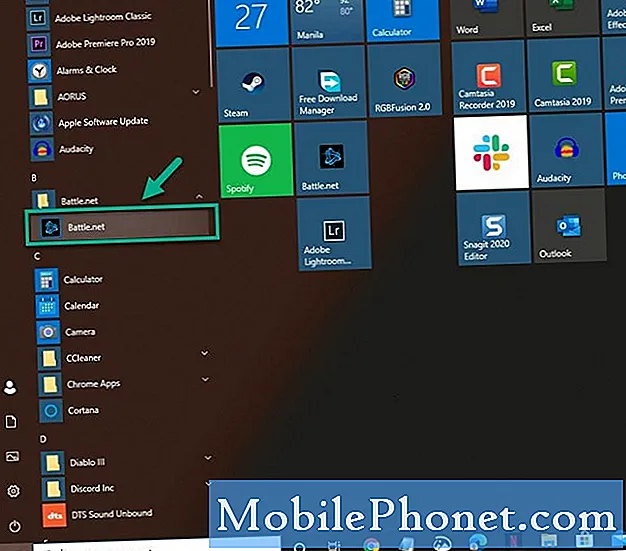
- Klikk på Spill-fanen.
Dette kan du finne på toppen av Battle.net-bæreraketten.
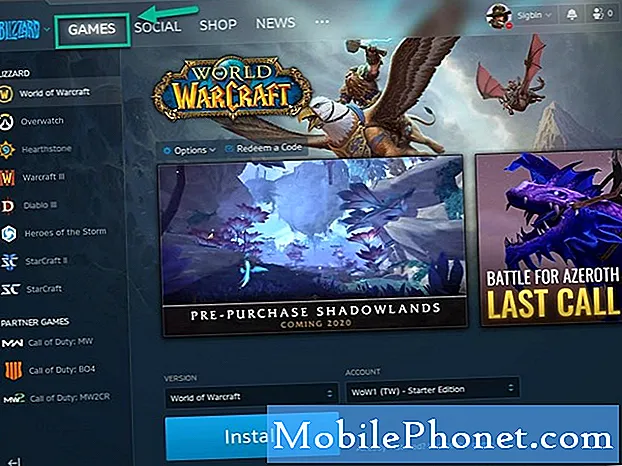
- Klikk på StarCraft II.
Dette finner du i venstre rute.
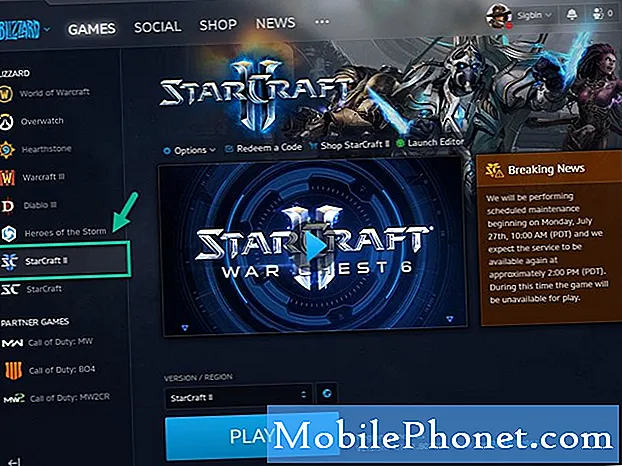
- Klikk Alternativer.
Dette finner du i høyre rute.
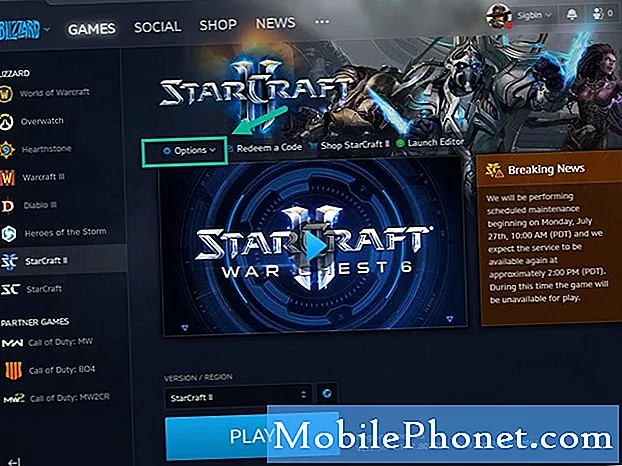
- Klikk på Skann og reparer.
Dette vil sjekke om noen spillfil mangler eller er ødelagt, og fikse den.
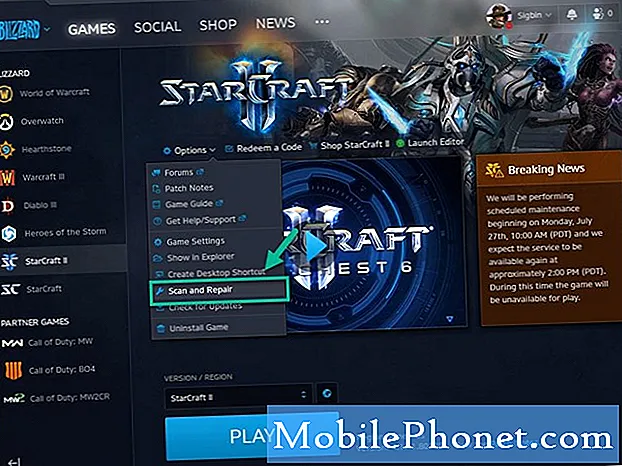
- Klikk på Begynn skanning.
Dette starter skanne- og reparasjonsprosessen.

Metode 2: Se etter Windows 10-systemoppdateringer
Hvis det er nye systemoppdateringer for operativsystemet, bør du laste ned dette.
- Klikk på Start-knappen.
- Klikk på Innstillinger.
- Klikk på Oppdater og sikkerhet.
- Klikk Windows Update. Dette finner du i venstre rute.
- Klikk på Se etter oppdateringer. Windows sjekker om noen oppdateringer er tilgjengelige, og laster ned og installerer automatisk hvis oppdateringer blir funnet.
Metode 3: Oppdater grafikkortdriveren
En utdatert grafikkdriver kan forårsake dette spesielle problemet, og det er derfor du bør sørge for at datamaskinen har den nyeste grafikkortdriveren installert. Hvis du bruker en NVIDIA GPU, kan du få den siste oppdateringen.
- Åpne NVIDIA GeForce Experience.
- Sørg for å klikke på kategorien Drivere øverst i vinduet.
- Klikk på lenken Se etter oppdateringer. Dette vil sjekke om noen nye drivere er tilgjengelige. Hvis en driver er tilgjengelig, bør du laste ned og installere den.
Etter å ha utført trinnene som er oppført ovenfor, vil du løse problemet med StarCraft II som krasjer på skrivebordet.
Besøk TheDroidGuy Youtube Channel for mer feilsøkingsvideoer.
Les også:
- Team Fortress 2 fortsetter å krasje på Windows 10


